چگونه رمز وای فای را در خانه چک کنیم
در زندگی روزمره و کار، وای فای به بخشی ضروری از ما تبدیل شده است. اما گاهی اوقات، رمز وای فای را در خانه فراموش می کنیم یا نیاز داریم که رمز عبور را با اقوام و دوستان خود به اشتراک بگذاریم. بنابراین، چگونه به سرعت رمز عبور وای فای را در خانه بررسی کنیم؟ این مقاله شما را با چندین روش رایج به طور مفصل آشنا می کند و موضوعات داغ و مطالب داغ در 10 روز گذشته را برای مرجع ارائه می دهد.
1. رمز وای فای را از طریق صفحه مدیریت روتر بررسی کنید
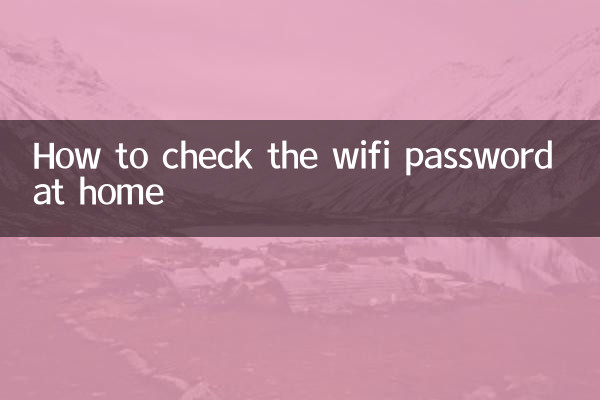
این یکی از ساده ترین روش هاست و روی اکثر روترهای خانگی کار می کند. در اینجا مراحل خاص وجود دارد:
| مراحل | دستورالعمل های عملیاتی |
| 1 | مطمئن شوید که دستگاه شما به شبکه وای فای روتر شما متصل است. |
| 2 | یک مرورگر باز کنید و آدرس مدیریت روتر را وارد کنید (معمولاً 192.168.1.1 یا 192.168.0.1). |
| 3 | نام کاربری و رمز عبور مدیر را وارد کنید (پیشفرض معمولاً admin/admin یا admin/password است). |
| 4 | گزینه "Wireless Settings" یا "WiFi Settings" را در رابط مدیریت روتر پیدا کنید. |
| 5 | رمز عبور WiFi را می توان در صفحه مربوطه مشاهده کرد (ممکن است به صورت "Wireless Password" یا "Key" ظاهر شود). |
2. رمز عبور WiFi را از طریق دستگاه های متصل مشاهده کنید
اگر قبلاً دستگاهی به وای فای متصل کرده اید، می توانید رمز عبور را از طریق زیر بررسی کنید:
| نوع دستگاه | دستورالعمل های عملیاتی |
| کامپیوتر ویندوز | «مرکز شبکه و اشتراکگذاری» را باز کنید > روی WiFi متصل کلیک کنید > «ویژگیهای بیسیم» را انتخاب کنید > به برگه «امنیت» بروید > «نمایش کاراکترها» را علامت بزنید. |
| کامپیوتر مک | «دسترسی به زنجیره کلید» را باز کنید > نام WiFi را جستجو کنید > روی ورودی دوبار کلیک کنید > «نمایش رمز عبور» را علامت بزنید. |
| گوشی اندروید | به مجوزهای ریشه نیاز دارد و از ابزارهای شخص ثالث مانند "نمایش رمز عبور WiFi" استفاده می کند. |
| آیفون | نمیتوان آن را مستقیماً مشاهده کرد، اما میتوان آن را از طریق iCloud Keychain با رایانه Mac همگامسازی کرد. |
3. رمز وای فای را از طریق برچسب پشت روتر بررسی کنید
بسیاری از روترها از کارخانه با برچسبی در پشت یا پایین با نام پیشفرض WiFi (SSID) و رمز عبور چاپ شده روی آن ارسال میشوند. اگر رمز عبور خود را تغییر نداده اید، می توانید مستقیماً اطلاعات روی برچسب را مشاهده کنید.
4. روتر را ریست کرده و رمز عبور پیش فرض را بازیابی کنید
اگر هیچ یک از روش های بالا جواب نداد، می توانید تنظیمات کارخانه را با تنظیم مجدد روتر بازیابی کنید. اما لطفاً توجه داشته باشید که با این کار تمام تنظیمات سفارشی (مانند نام وای فای، رمز عبور و غیره) پاک می شود. در اینجا نحوه تنظیم مجدد آورده شده است:
| مراحل | دستورالعمل های عملیاتی |
| 1 | دکمه "Reset" را روی روتر خود پیدا کنید (معمولاً یک سوراخ کوچک). |
| 2 | با استفاده از یک خلال دندان یا سوزن دکمه را برای حدود 10 ثانیه نگه دارید تا چراغ روتر چشمک بزند. |
| 3 | منتظر بمانید تا روتر راه اندازی مجدد شود و سپس با استفاده از رمز عبور پیش فرض متصل شوید. |
موضوعات و مطالب داغ در 10 روز گذشته
موضوعات و مطالب داغی که در 10 روز گذشته در اینترنت توجه شما را به خود جلب کرده است، به شرح زیر است:
| موضوعات داغ | شاخص گرما |
| پیشرفت های جدید در فناوری هوش مصنوعی | ★★★★★ |
| مقدماتی جام جهانی | ★★★★☆ |
| کاهش قیمت خودروهای انرژی نو | ★★★★☆ |
| فصل آنفولانزای زمستانی | ★★★☆☆ |
| گرم کردن جشنواره خرید دوبل 12 | ★★★☆☆ |
خلاصه
بررسی رمز عبور وای فای خانگی شما پیچیده نیست و می توانید به راحتی از طریق صفحه مدیریت روتر، دستگاه متصل یا برچسب پشت روتر به آن دسترسی داشته باشید. اگر هیچ یک از روش های بالا کار نمی کند، تنظیم مجدد روتر نیز یک راه حل است. امیدوارم این مقاله بتواند به شما کمک کند تا رمز عبور وای فای خود را سریع پیدا کنید و همچنین با موضوعات داغ اخیر آشنا شوید.
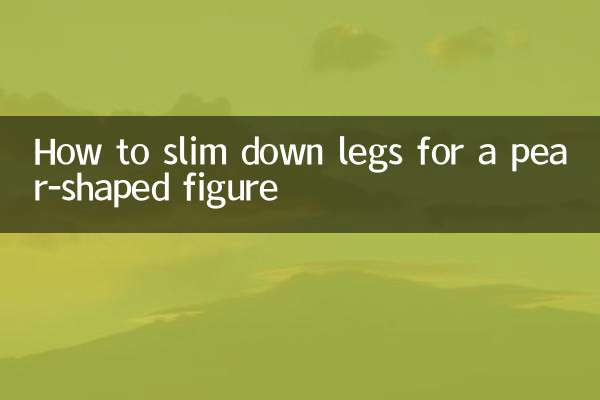
جزئیات را بررسی کنید
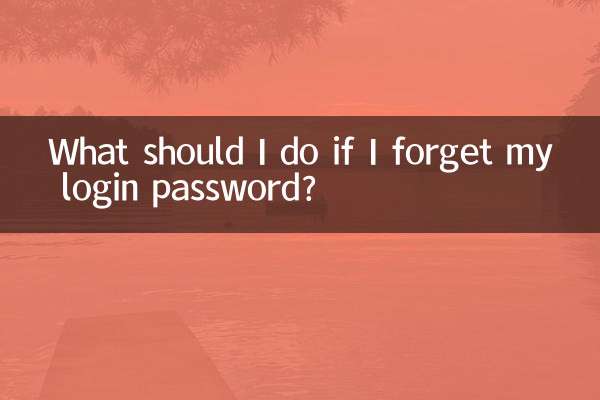
جزئیات را بررسی کنید